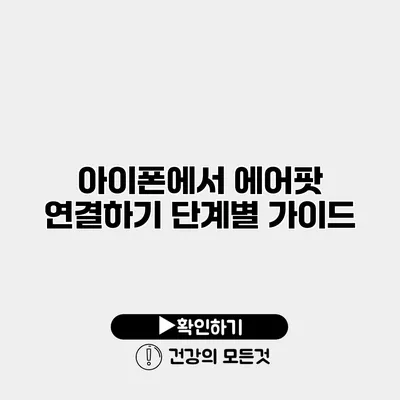에어팟을 아이폰에 연결하는 것은 생각보다 간단하지만, 처음 시도하는 사람들에게는 다소 헷갈릴 수 있죠. 이 글을 통해 아이폰에서 에어팟 연결하기 단계별 가이드를 제공하고자 해요. 다음 단계를 따라가면 어렵지 않게 에어팟을 연결할 수 있을 거예요.
✅ iOS 업데이트 후 광고 차단 설정으로 더 쾌적한 브라우징을 경험하세요.
1. 에어팟 준비하기
에어팟을 사용하기 전에 기본적으로 몇 가지 사항을 확인해야 해요. 먼저, 에어팟이 충전되어 있는지 확인하세요. 에어팟 케이스의 뚜껑을 열면 LED 표시등이 점등됩니다. 배터리가 부족한 경우에는 미리 충전해 주는 것이 좋아요.
1.1. 에어팟 충전 확인 방법
- 에어팟 케이스의 뚜껑을 열면 LED 표시등이 나타나요.
- 초록색이면 충분한 배터리, 노란색이면 충전이 필요하다는 뜻이에요.
✅ 에어팟 연결 문제를 해결하는 팁을 알아보세요.
2. 아이폰의 블루투스 활성화하기
에어팟을 사용하기 위해서는 아이폰의 블루투스 기능이 활성화되어야 해요. 다음의 단계를 따라 해주세요.
2.1. 블루투스 활성화 방법
- 아이폰의 홈 화면에서 ‘설정’ 앱을 엽니다.
- ‘블루투스’ 항목을 선택합니다.
- 블루투스 스위치를 오른쪽으로 슬라이드하여 활성화합니다.
이제 블루투스가 켜졌다면, 주변에서 연결 가능한 기기들이 검색될 거예요.
✅ 에어팟을 쉽게 연결하는 팁을 알아보세요!
3. 에어팟 연결하기
이제 본격적으로 에어팟을 아이폰에 연결해 볼까요? 간단하게 몇 단계로 이루어져요.
3.1. 에어팟 연결 절차
- 에어팟 케이스의 뚜껑을 엽니다.
- 백그라운드에서 아이폰의 블루투스 설정 화면을 열어두세요.
- 에어팟 케이스 뒷부분의 설정 버튼을 길게 눌러 주세요. LED 표시등이 흰색으로 깜빡이기 시작할 것입니다.
- 아이폰의 블루투스 설정에서 ‘기기’ 리스트를 통해 ‘AirPods’를 선택하고 연결 클릭합니다.
- 연결이 완료되면 화면에 확인 메시지가 뜹니다.
지금까지의 과정을 통해 에어팟이 성공적으로 연결될 거예요. 이 단계에서 주의할 점은 에어팟이 케이스에서 꺼내어져 있을 때 연결이 가능하다는 것입니다.
3.2. 여러 기기와의 연결
에어팟은 여러 애플 기기와 쉽게 연결될 수 있어요. 메모한 방법으로 여러 기기에 연결할 수 있지만, 다른 기기를 추가할 경우 해당 기기에서 블루투스를 활성화해야 해요.
✅ 니로 블루투스 연결하는 방법을 지금 바로 알아보세요!
4. 에어팟 사용하기
에어팟이 연결되었다면, 이제 음악을 듣고 통화도 할 수 있어요. 간단히 에어팟을 착용하면 자동으로 연결되고, 음악을 들을 준비가 완료됩니다.
4.1. 음악 및 통화 기능
- 음악을 듣는 중에 에어팟의 터치 센서를 탭하면 곡을 변경할 수 있습니다.
- 통화 중에는 자동으로 에어팟으로 연결되어 음질 좋은 통화가 가능합니다.
| 기능 | 설명 |
|---|---|
| 음악 듣기 | 자동으로 에어팟 연결, 터치로 제어 |
| 통화 | 자동 전환, 음질 최적화 |
| 장치 전환 | 여러 애플 기기에서 간단하게 전환 가능 |
✅ 옥천 HUB의 택배 지연 문제를 간단하게 해결하는 팁을 알아보세요.
5. 문제 해결하기
가끔 연결이 매끄럽지 않을 수 있어요. 이럴 때는 몇 가지 점검이 필요합니다.
5.1. 흔한 문제와 해결법
- 연결이 안 될 때: 블루투스를 껐다가 다시 켜보세요.
- 소리가 잘 나지 않을 때: 에어팟의 배터리를 확인하고 충전해 주세요.
- 전환이 잘 안 될 때: iCloud 계정에서 로그아웃 후 재로그인합니다.
결론
아이폰에서 에어팟 연결하기는 어렵지 않아요. 단 몇 단계만 거치면 쉽고 간편하게 사용할 수 있답니다. 이제 에어팟을 통해 다양한 음악과 통화를 선명하게 즐겨보세요!
위의 내용을 통해 언제든지 에어팟을 손쉽게 연결할 수 있는 정보가 되실 거라 믿어요. 부디 이 정보가 도움이 되었으면 좋겠어요. 지금 당장 단계를 따라 해보세요!
자주 묻는 질문 Q&A
Q1: 에어팟을 아이폰에 연결하기 전에 무엇을 확인해야 하나요?
A1: 에어팟이 충전되어 있는지 LED 표시등으로 확인해야 합니다. 초록색은 충분한 배터리, 노란색은 충전이 필요하다는 뜻입니다.
Q2: 아이폰에서 블루투스를 어떻게 활성화하나요?
A2: ‘설정’ 앱을 열고 ‘블루투스’ 항목을 선택한 후, 블루투스 스위치를 오른쪽으로 슬라이드하여 활성화합니다.
Q3: 에어팟이 아이폰과 연결되지 않을 때 어떻게 해결하나요?
A3: 블루투스를 껐다가 다시 켜보거나, 에어팟의 배터리를 확인하고 충전 후 다시 시도합니다.